Wenn Sie Ihre bevorzugten Steuerelemente in Spielen nicht verwenden können, kann dies ziemlich ablenken. Viele Spieler sind es gewohnt, Minecraft mit einem Controller zu spielen, und die Java Edition, die keine Gamepads unterstützt, kann eine unangenehme Überraschung sein. Zum Glück gibt es einen Weg, es zu umgehen.
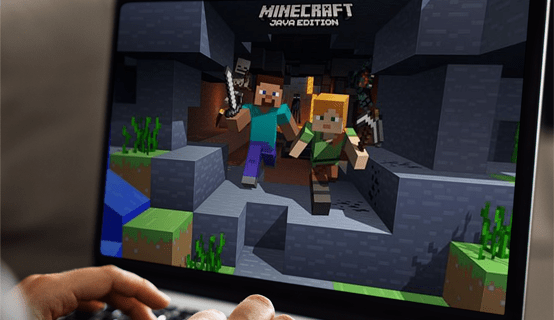
In diesem Handbuch erklären wir, wie Sie Minecraft Java Edition auf Windows 10-, Mac- und Linux-Computern Controller-Unterstützung hinzufügen. Darüber hinaus listen wir die häufigsten Gründe auf, warum Ihr Controller keine Verbindung herstellt, und geben Anweisungen zum Hinzufügen von Controller-Unterstützung zu Minecraft Bedrock.
Wie füge ich Minecraft Java Controller-Unterstützung hinzu?
Wie oben erwähnt, bietet Minecraft Java Edition keine native Controller-Unterstützung. Um es im Spiel zu verwenden, müssen Sie daher Mods von Drittanbietern installieren. Eine der beliebtesten Mods für diesen Zweck ist Controllable. Nachfolgend finden Sie die Anweisungen zum Einrichten der Controller-Unterstützung auf verschiedenen Betriebssystemen.
Windows 10
Lassen Sie uns direkt eintauchen – um Minecraft Java unter Windows 10 Controller-Unterstützung hinzuzufügen, gehen Sie wie folgt vor:
- Besuchen Sie die steuerbare Installation Seite und klicken Sie auf Herunterladen.
- Warten Sie, bis die Datei hochgeladen wurde, und doppelklicken Sie darauf, um den Installationsvorgang auszuführen.
- Verschiebe die steuerbare Datei in deinen Minecraft-Mods-Ordner. Um es zu finden, geben Sie AppDataRoaming.minecraftmods in das Suchfeld im Startmenü ein.

- Öffne Minecraft Launcher und klicke auf Startoptionen.
- Klicken Sie auf Neu hinzufügen.

- Geben Sie den Namen Ihrer neuen Startoption ein (z. B. Controllable). Wählen Sie die Minecraft-Version aus, für die Sie den Controller einrichten.

- Klicken Sie auf das Pfeilsymbol neben dem Spieleverzeichnis und wählen Sie Ihre steuerbare Datei aus, und klicken Sie dann auf Öffnen.

- Klicken Sie auf Speichern und navigieren Sie zurück zum Hauptmenü.

- Erweitern Sie das Menü neben der Schaltfläche Wiedergabe und wählen Sie die steuerbare Version aus, und klicken Sie dann auf Wiedergabe.

Mac
Um einen Controller in Minecraft Java auf einem Mac zu verwenden, befolge die folgenden Anweisungen:
- Besuchen Sie die steuerbare Installation Seite und klicken Sie auf Herunterladen.
- Warten Sie, bis die Datei hochgeladen wurde, und doppelklicken Sie darauf, um den Installationsvorgang auszuführen.
- Verschiebe die steuerbare Datei in deinen Minecraft-Mods-Ordner. Um es zu finden, geben Sie ~/Library/Application Support/Minecraft/mods in das Spotlight-Suchfenster ein. Wenn Sie noch keinen Mods-Ordner haben, erstellen Sie ihn.

- Öffne Minecraft Launcher und klicke auf Startoptionen.
- Klicken Sie auf Neu hinzufügen.

- Geben Sie den Namen Ihrer neuen Startoption ein (z. B. Controllable). Wählen Sie die Minecraft-Version aus, für die Sie den Controller einrichten.

- Klicken Sie auf das Pfeilsymbol neben dem Spieleverzeichnis und wählen Sie Ihre steuerbare Datei aus, und klicken Sie dann auf Öffnen.

- Klicken Sie auf Speichern und navigieren Sie zurück zum Hauptmenü.

- Erweitern Sie das Menü neben der Schaltfläche Wiedergabe und wählen Sie die steuerbare Version aus, und klicken Sie dann auf Wiedergabe.

Linux
Führen Sie die folgenden Schritte aus, um die Controller-Unterstützung für Minecraft Java unter Linux einzurichten:
- Besuchen Sie die steuerbare Installation Seite und klicken Sie auf Herunterladen.
- Warten Sie, bis die Datei hochgeladen wurde, und doppelklicken Sie darauf, um den Installationsvorgang auszuführen.
- Verschiebe die steuerbare Datei in deinen Minecraft-Mods-Ordner. Um es zu finden, verwenden Sie die Verknüpfung ~. Geben Sie ~/.minecraft in das Suchfeld ein und öffnen oder erstellen Sie den Mods-Ordner.
- Öffne Minecraft Launcher und klicke auf Startoptionen.
- Klicken Sie auf Neu hinzufügen.
- Geben Sie den Namen Ihrer neuen Startoption ein (z. B. Controllable). Wählen Sie die Minecraft-Version aus, für die Sie den Controller einrichten.
- Klicken Sie auf das Pfeilsymbol neben dem Spieleverzeichnis und wählen Sie Ihre steuerbare Datei aus, und klicken Sie dann auf Öffnen.
- Klicken Sie auf Speichern und navigieren Sie zurück zum Hauptmenü.
- Erweitern Sie das Menü neben der Schaltfläche Wiedergabe und wählen Sie die steuerbare Version aus, und klicken Sie dann auf Wiedergabe.
Häufig gestellte Fragen
Im Folgenden finden Sie Antworten auf weitere Fragen zur Verwendung eines Controllers in Minecraft.
Warum verbindet sich mein Controller nicht?
Wenn Ihr Controller keine Verbindung zu Ihrem Computer oder insbesondere Minecraft herstellt, stellen Sie sicher, dass Sie keinen der folgenden Fehler gemacht haben:
· Sie versuchen, über Steam einen Controller für die Java Edition einzurichten. Java Edition bietet keine Controller-Unterstützung, also stellen Sie sicher, dass Sie die erforderlichen Mods installiert haben.
· Sie haben die bevorzugten Steuerelemente nicht eingerichtet. Stellen Sie sicher, dass Sie die Schritte 12-13 des Einrichtungsvorgangs abgeschlossen haben.
· Du hast am 6. Uhr ein Produkt auf Steam aktivieren anstelle von 'Nicht-Steam-Spiel hinzufügen' gewähltthSchritt der Setup-Anleitung. Wiederholen Sie den Vorgang und wählen Sie die richtige Option.
· Sie haben Bluetooth-Probleme. Versuchen Sie, den Controller mit einem Kabel anzuschließen.
Wenn keiner der oben genannten Gründe für Sie funktioniert, sind Ihre Controller-Treiber wahrscheinlich nicht auf dem neuesten Stand. Führen Sie die folgenden Schritte aus, um Controller-Treiber auf einem Windows-PC zu aktualisieren:
1. Drücken Sie die Windows-Taste und geben Sie devmgmt.msc in das Suchfeld ein.
2. Erweitern Sie nach dem Öffnen des Geräte-Managers den Abschnitt Xbox-Peripheriegeräte und klicken Sie mit der rechten Maustaste auf den Namen Ihres Controllers.
3. Wählen Sie im Dropdown-Menü Treibersoftware aktualisieren aus.
4. Klicken Sie auf Automatisch suchen und befolgen Sie die Anweisungen auf dem Bildschirm, um die neuesten Treiber zu installieren.
wo sind die ränder in google docs?
Hinweis: Für Mac OS sind keine nativen Controller-Treiber verfügbar. Sie müssen die neuesten Treiber für Ihren Controller online finden und installieren. Die Anweisungen können abweichen und gehen über den Rahmen dieses Artikels hinaus.
Wie füge ich Minecraft Bedrock Controller-Unterstützung hinzu?
Minecraft Bedrock erfordert keine Mods von Drittanbietern, um einen Controller zu verwenden. Die Einrichtung kann über Steam erfolgen. Folge den Anweisungen unten:
1. Besuchen Sie das offizielle Steam Webseite und klicken Sie auf die Schaltfläche Steam installieren.
2. Führen Sie die Installationsdatei aus und befolgen Sie die Anweisungen auf dem Bildschirm.
3. Sobald Steam installiert ist, öffnen Sie die Anwendung und erstellen Sie ein Konto oder melden Sie sich bei einem bestehenden an.
4. Navigieren Sie in der Steam-Anwendung zu Bibliothek.
5. Klicken Sie in der unteren linken Ecke Ihres Bildschirms auf Spiel hinzufügen.
6. Wählen Sie im Menü die Option Ein Nicht-Steam-Spiel hinzufügen. Dies öffnet Ihre Computerdateibibliothek.
7. Suchen Sie die Minecraft Bedrock Edition Launcher-Datei in Ihrer Bibliothek und doppelklicken Sie darauf. Das Spiel sollte nun hinzugefügt werden.
8. Klicken Sie unten rechts in Ihrer Steam-Bibliothek auf die Schaltfläche Big Picture Mode. Es sieht aus wie ein Rechteck mit zwei Pfeilen, die in entgegengesetzte Richtungen zeigen.
So ändern Sie den Nat-Typ auf der PS4
9. Schließen Sie Ihren Controller an. Sie müssen vorerst ein Kabel verwenden, können es jedoch über Bluetooth verbinden, sobald alles eingerichtet ist.
10. Navigieren Sie zu Steam-Einstellungen und wählen Sie dann Controller-Einstellungen.
11. Aktivieren Sie das Kontrollkästchen neben dem Typ Ihres Controllers und gehen Sie zurück zur Steam-Bibliothek.
12. Öffnen Sie in der Bibliothek die Minecraft-Einstellungen. Klicken Sie unter dem Minecraft-Bild auf Verknüpfung verwalten.
13. Klicken Sie auf Controller-Optionen, um die bevorzugten Steuerelemente zu bearbeiten.
Genießen Sie, aber bleiben Sie bewusst
Mit Hilfe des steuerbaren Modus sollten Sie Ihr Gamepad jetzt in der Minecraft Java Edition verwenden können. Falls Controllable auf Ihrem Gerät nicht funktioniert, sollten Sie nach einem anderen Mod suchen. Wir empfehlen Ihnen, beim Herunterladen von Software von Drittanbietern auf Viren zu achten. Verwenden Sie Antivirus und ein VPN, um alle Dateien vor der Installation zu scannen. Auf diese Weise können Sie Minecraft mit Ihrem Lieblingscontroller genießen, ohne Ihrem PC Schaden zuzufügen.
Kennen Sie vertrauenswürdige Sites zum Herunterladen der neuesten Controller-Treiber für Mac-Computer? Teilen Sie Ihre Erfahrungen in den Kommentaren unten.





















